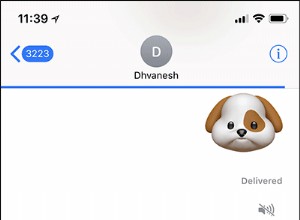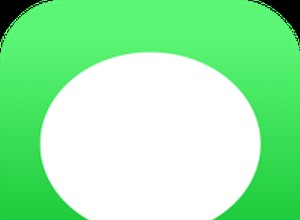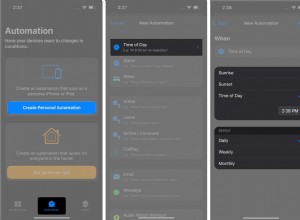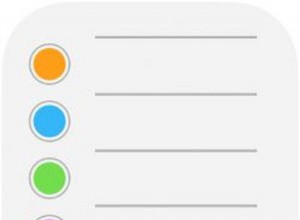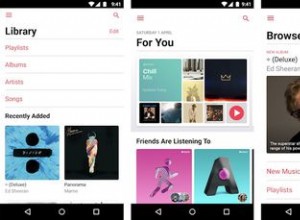Apple Pay هي طريقة دفع سهلة وسريعة وآمنة. لكن الأمور ليست وردية جدًا إذا كانت Apple Pay لا تعمل على iPhone. إذا كنت في هذا الموقف ، فإليك بعض الحلول السهلة لإصلاحها.
تفترض الحلول الواردة أدناه أنك في بلد تتوفر فيه Apple Pay وداخل متجر يقبل Apple Pay.
- قم بإعداد Face ID أو Touch ID بشكل صحيح على iPhone
- تأكد من تسجيل الدخول إلى iCloud
- حدد البطاقة يدويًا
- اسأل المتجر عن قارئ مختلف
- أعد تشغيل iPhone
- أزل بطاقتك من تطبيق Wallet وأضفها مرة أخرى على iPhone
- هل أضفت بطاقة جديدة؟
- تحقق من أن Apple Pay ليس معطلاً
- تحقق من وجود أي تحديث معلق للبرنامج على iPhone
- أعد ضبط iPhone
1. قم بإعداد Face ID أو Touch ID بشكل صحيح على iPhone
إذا كنت تستخدم Apple Pay على جهاز iPhone يحتوي على Touch ID ، فتأكد من إعداد رقم التعريف الشخصي وبصمة الإصبع بشكل صحيح. إذا كنت تستخدم Apple Pay على iPhone يحتوي على Face ID ، فتأكد من إعداد Face ID بصورة صحيحة. وبالمثل ، إذا كنت تستخدم Apple Pay على Apple Watch ، فتأكد من إعداد رمز المرور على الساعة.
2. تأكد من تسجيل الدخول إلى iCloud
لكي تعمل Apple Pay ، يجب أن تقوم بتسجيل الدخول إلى iCloud على جهازك. إذا قمت بتسجيل الخروج من iCloud أو قمت بإزالة كلمة المرور الخاصة بك ، فستتم إزالة جميع البطاقات من الجهاز ، وبالتالي لا يمكنك استخدام Apple Pay. لذا تأكد من تسجيل الدخول إلى iCloud.
3. حدد بطاقة يدويًا
إذا أحضرت بطاقتك بالقرب من المحطة ولم تعمل ، فهذا يعني أن قارئ NFC لا يكتشف Apple Pay بشكل صحيح. في هذه الحالة ، حاول تحديد بطاقة يدويًا. للقيام بذلك:
- انتقل إلى تطبيق Wallet على جهاز iPhone الخاص بك.
- الآن حدد البطاقة الذي تريد استخدامه.
- ضع iPhone بالقرب من الدفع القارئ.
- عند مطالبتك بالمصادقة ، قم بالمصادقة باستخدام Touch ID أو Face ID .
4. اسأل المتجر عن قارئ مختلف
يحدث أحيانًا أن يكون القارئ في المتجر الذي تحاول دفعه مخطئًا. لذلك ، إذا كنت قد جربت الطرق المذكورة أعلاه وما زلت غير قادر على الدفع عبر Apple Pay ، فما عليك سوى أن تطلب من المتجر قارئًا مختلفًا. إذا كان المتجر يحتوي على عدة محطات دفع ، فحاول الدفع في العديد منها. وتذكر المحطة التي تناسبك. سيضمن هذا الدفع بسهولة في زيارات متجرك القادمة.
5. أعد تشغيل iPhone الخاص بك
تؤدي إعادة تشغيل جهاز iPhone إلى إصلاح الكثير من المشكلات المؤقتة. يُنصح دائمًا بإعادة تشغيل جهاز iPhone مرة واحدة في الأسبوع أو نحو ذلك.
إذا لم تكن قادرًا على الدفع عبر Apple Pay ، فقد تؤدي إعادة التشغيل البسيطة إلى حل المشكلة.
6. أزل بطاقتك من تطبيق Wallet وأضفها مرة أخرى على iPhone
هل لديك بطاقة أعطاك مشكلات أكثر من عدة مرات؟ حسنًا ، في هذه الحالة ، ستؤدي إزالته وإضافته مرة أخرى إلى حل المشكلة. للقيام بذلك:
- انتقل إلى الإعدادات التطبيق واضغط على Wallet و Apple Pay .
- الآن حدد البطاقة التي تريد إزالتها والنقر على إزالة البطاقة .
- ارجع إلى الإعدادات → Wallet و Apple Pay .
- انقر على إضافة رصيد أو بطاقة الخصم .
اتبع التعليمات البسيطة التي تظهر على الشاشة وحاول الدفع بواسطة Apple Pay مرة أخرى.
7. هل أضفت بطاقة جديدة؟
عندما تضيف بطاقة جديدة إلى Apple Pay الخاص بك ، فهناك مصافحة بين البنك الذي تتعامل معه أو جهة إصدار البطاقة و Apple Pay للمصادقة على البطاقة. عندما تكون البطاقة في حالة تفويض ، لا يمكن استخدامها للدفع. قد تستغرق عملية التحقق هذه ما بين دقيقة واحدة إلى بضع ساعات. أيضًا ، في بعض الأحيان ، لا يتم تسجيل البطاقة الجديدة تلقائيًا في Apple Pay ، أو قد تكون عالقة. لإصلاح ذلك ، ما عليك سوى اتباع الخطوات أعلاه (الحل رقم 6) لإزالة البطاقة وإضافتها مرة أخرى.
نأمل أن يؤدي هذا إلى حل المشكلة. إذا لم يحدث ذلك ، وظلت بطاقتك في حالة "التنشيط" لأكثر من 15 ساعة ، فسيتعين عليك الاتصال بالمصرف أو جهة إصدار البطاقة لإصلاح العملية أو تسريعها.
8. تحقق من أن Apple Pay غير معطل
في الوقت الحالي ، تعمل جميع المدفوعات ، باستثناء النقد ، عبر الخوادم والسحابة. في حالات نادرة ، قد لا تعمل خدمات الويب التي تستخدمها Apple Pay في الخلفية. للتحقق من ذلك ، قم بزيارة صفحة حالة نظام Apple الرسمية ومعرفة ما إذا كانت Apple Pay تعمل أم لا. إذا كان يعمل ، فسترى نقطة خضراء قبل Apple Pay.
9. تحقق من وجود أي تحديث معلق للبرنامج على iPhone
في كل تحديث للبرنامج ، تتم إضافة ميزات جديدة أو إصلاح الأخطاء. إذا كنت تواجه مشكلات مع Apple Pay ، فتحقق مما إذا كان جهازك يحتوي على أي تحديث لبرنامج معلق.
بينما ستستغرق هذه الخطوة بعض الوقت ولن تساعدك إذا كنت تقف في المتجر في انتظار عمل Apple Pay. لكن هذا بالتأكيد يستحق المحاولة. سيضمن هذا أنك لن تواجه مشكلات مع Apple Pay في المستقبل القريب.
ابدأ في الإعدادات التطبيق وانقر على عام → تحديث البرنامج على iPhone.
إذا رأيت تحديثًا معلقًا ، فقم بتنزيله وتثبيته.
10. أعد تعيين iPhone الخاص بك
أخيرًا ، إذا لم يعمل أي من الحلول المذكورة أعلاه (بما في ذلك الاتصال بالبنك أو جهة إصدار البطاقة) ، فقد يؤدي إعادة تعيين جهازك إلى حل مشكلة Apple Pay. ولكن قبل إعادة التعيين ، يرجى العلم أن جميع بياناتك ، بما في ذلك كلمات مرور وإعدادات Wi-Fi ، ستفقد. من المستحسن أن يكون لديك نسخة احتياطية كاملة من جهاز iPhone الخاص بك قبل إعادة تعيينه.
استخدم هذا الخيار فقط كإجراء نهائي للعمل ، عندما تفشل جميع الحلول المذكورة أعلاه في العمل من أجلك. قليل من الأشخاص نجحوا في إصلاح Apple Pay باستخدام هذه الطريقة.
لإعادة ضبط جهازك ، اتبع الخطوات أدناه.
- انتقل إلى الإعدادات → عام → نقل أو إعادة تعيين iPhone .
- انقر على محو كل المحتوى والإعدادات .
اتبع التعليمات البسيطة التي تظهر على الشاشة بعد إدخال رقم التعريف الشخصي.
تلخيص…
قد يعمل أي شخص أو مجموعة من الحلول المذكورة أعلاه على حل المشكلة التي تواجهها مع Apple Pay. أخيرًا ، إذا لم يكن أي من الحلول المذكورة أعلاه مناسبًا لك ، فيرجى الاتصال بدعم Apple.
أيضًا ، ضع في اعتبارك أنه قد تكون هناك أوقات يكون فيها Apple Pay في حالة عمل مثالية ، ولكن قد يكون المتجر ومحطة الدفع على خطأ.
قد ترغب أيضًا في القراءة ...
- إرسال واستلام Apple Pay Cash باستخدام iMessage على iPhone و iPad
- كيفية إعداد Apple Pay واستخدامها على Apple Watch
- تحويل Apple Cash إلى حساب مصرفي أو بطاقة خصم
- كيفية استخدام ميزة انقر للدفع على iPhone
أخبرنا بالحلول المذكورة أعلاه التي تناسبك وتمكنك من الدفع باستخدام Apple Pay مرة أخرى. يرجى أيضًا الإشارة في التعليقات إذا كنت تعرف أي حل آخر.